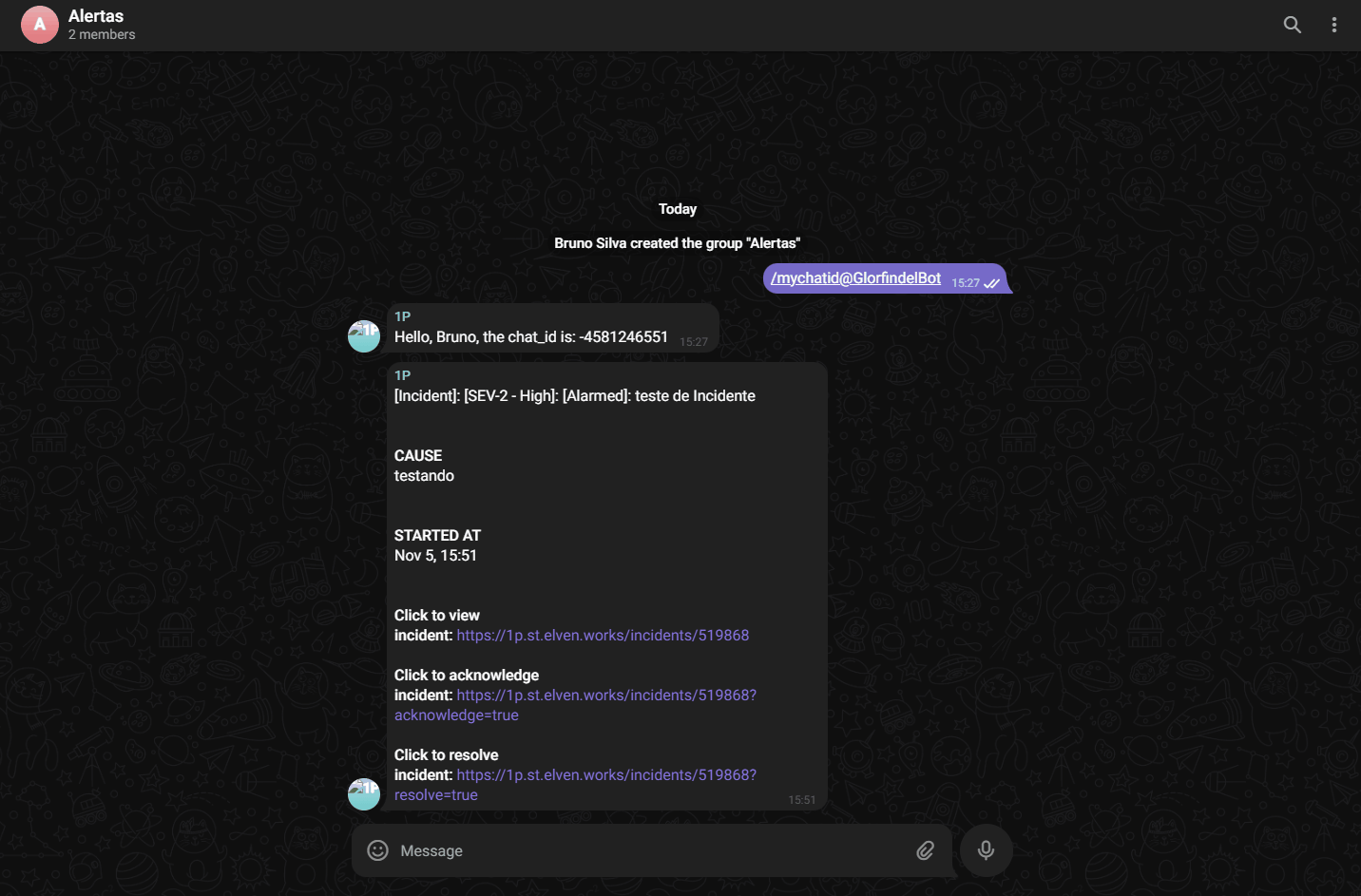Configurando Notificações via Telegram
O Telegram, com seus grupos e canais, oferece uma plataforma simples e segura para comunicação e colaboração em equipe. Sua interface intuitiva e os recursos de organização facilitam a gestão de incidentes, permitindo a criação de grupos específicos, o compartilhamento de arquivos e a realização de chamadas.
A busca avançada e a criptografia de ponta a ponta garantem que as informações relevantes sejam encontradas rapidamente e mantidas seguras. Seja para equipes pequenas ou grandes, o Telegram é uma ferramenta versátil e eficiente para lidar com situações de crise.
Acessando na Elven Platform
Para criarmos a integração com o Telegram, primeiro devemos acessar o time que queremos que receba as notificações.
- Acesse o menu “People” e selecione “Teams”.
- Clique no time escolhido.
- Acesse a aba de notificações.
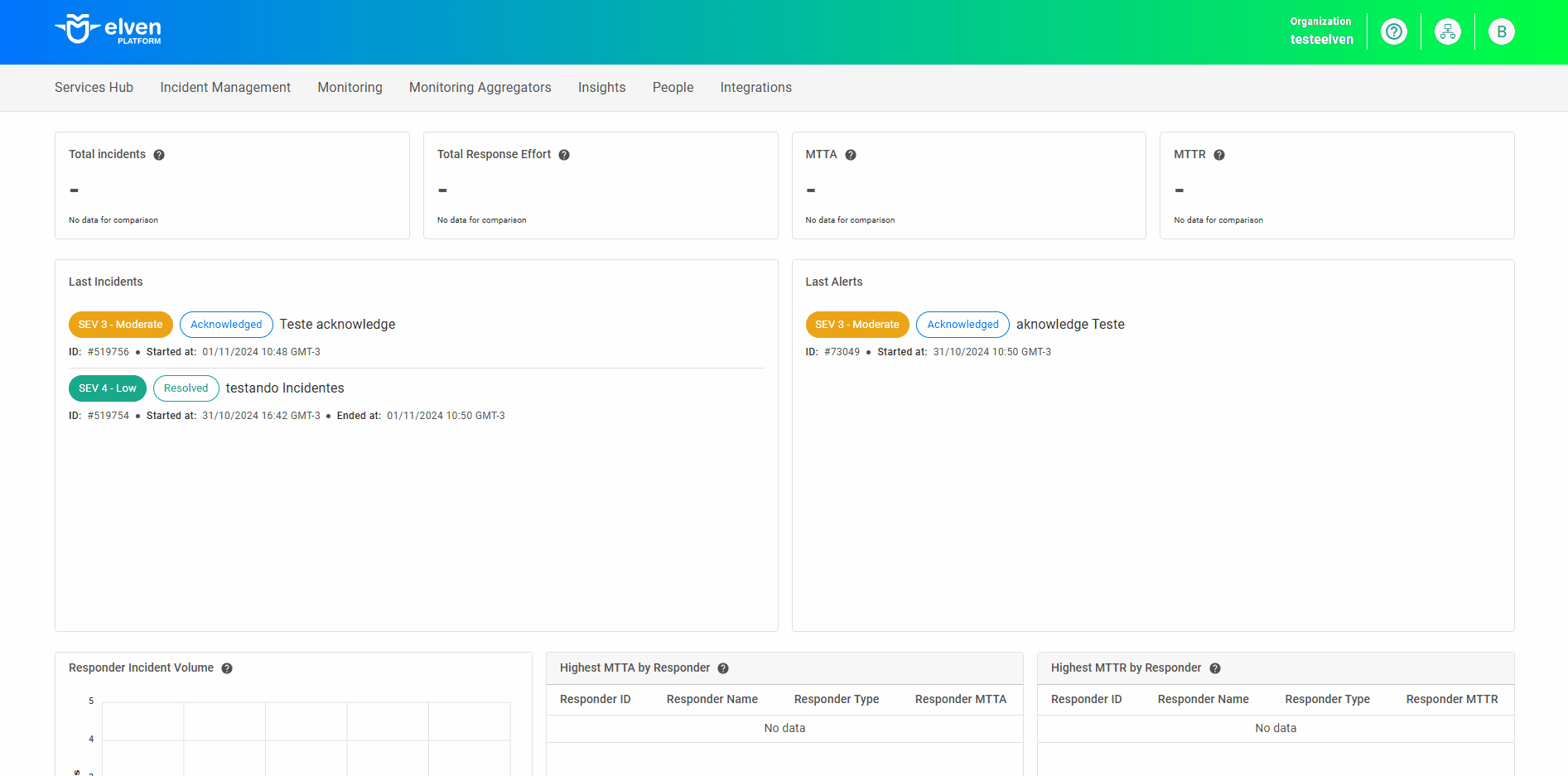
Obtendo o Telegram ID
Chat Privado
- Ao abrir o Telegram, vá até a barra de pesquisa e digite “GlorfindelBot”.
- Selecione o Bot “1P”.
- Clique em “Start”.
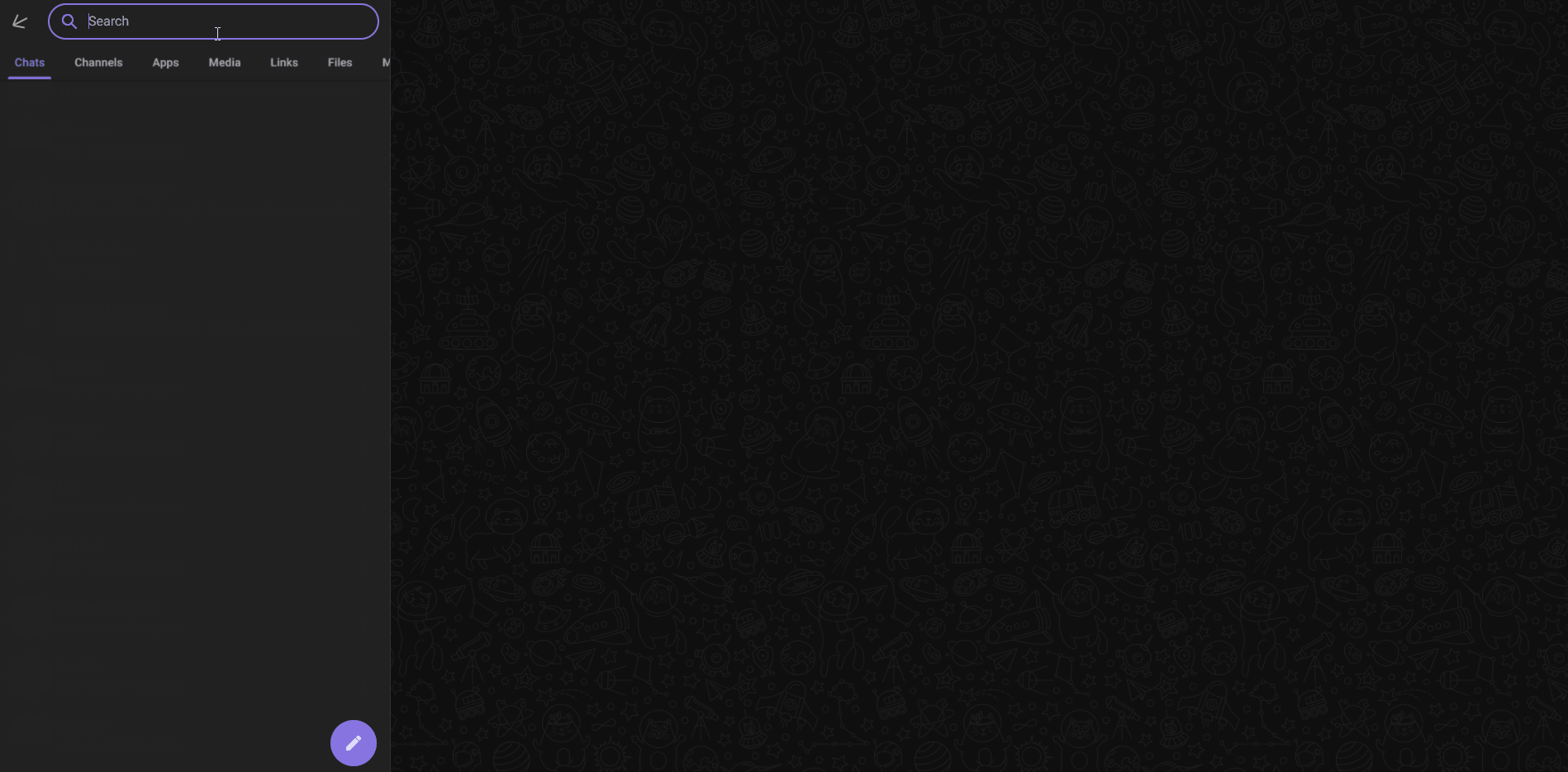
- No grupo, digite o comando “/mychatid”.
- Copie o ID e cole-o no campo do Telegram ID na Elven Platform.
- Clique em “Save” para salvar as alterações.
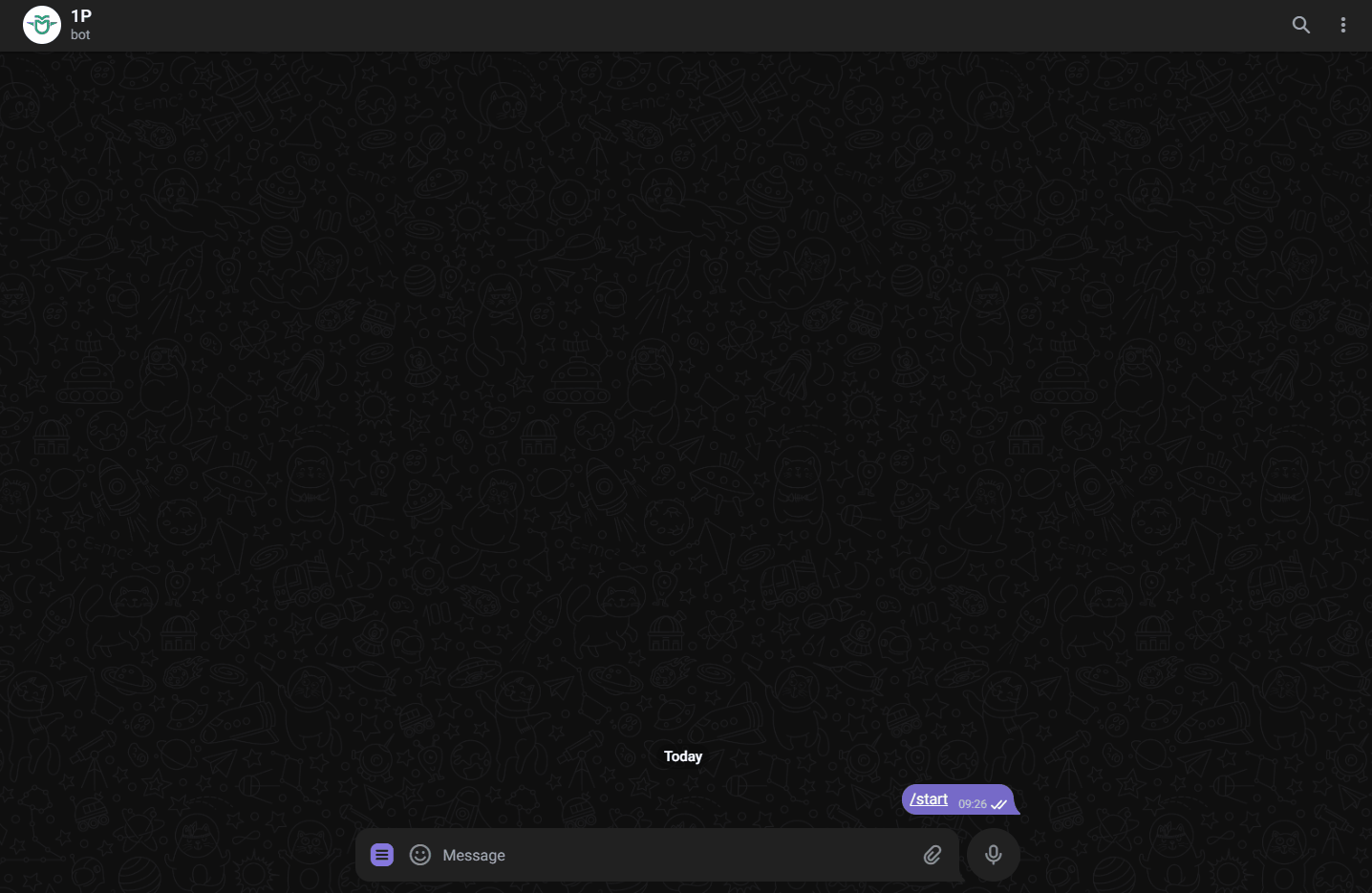
Validando Telegram ID para Call-Rotation
A validação do Telegram ID é necessária para habilitar as notificações do Call-rotation, função para plantonistas e escalas alternadas de equipes. Por isso, cada usuário deve realizar individualmente a validação do seu ID.
- Vá até o menu “Profile”.
- Adicione o Telegram ID no campo indicado.
- Clique em “Save” para salvar as alterações.
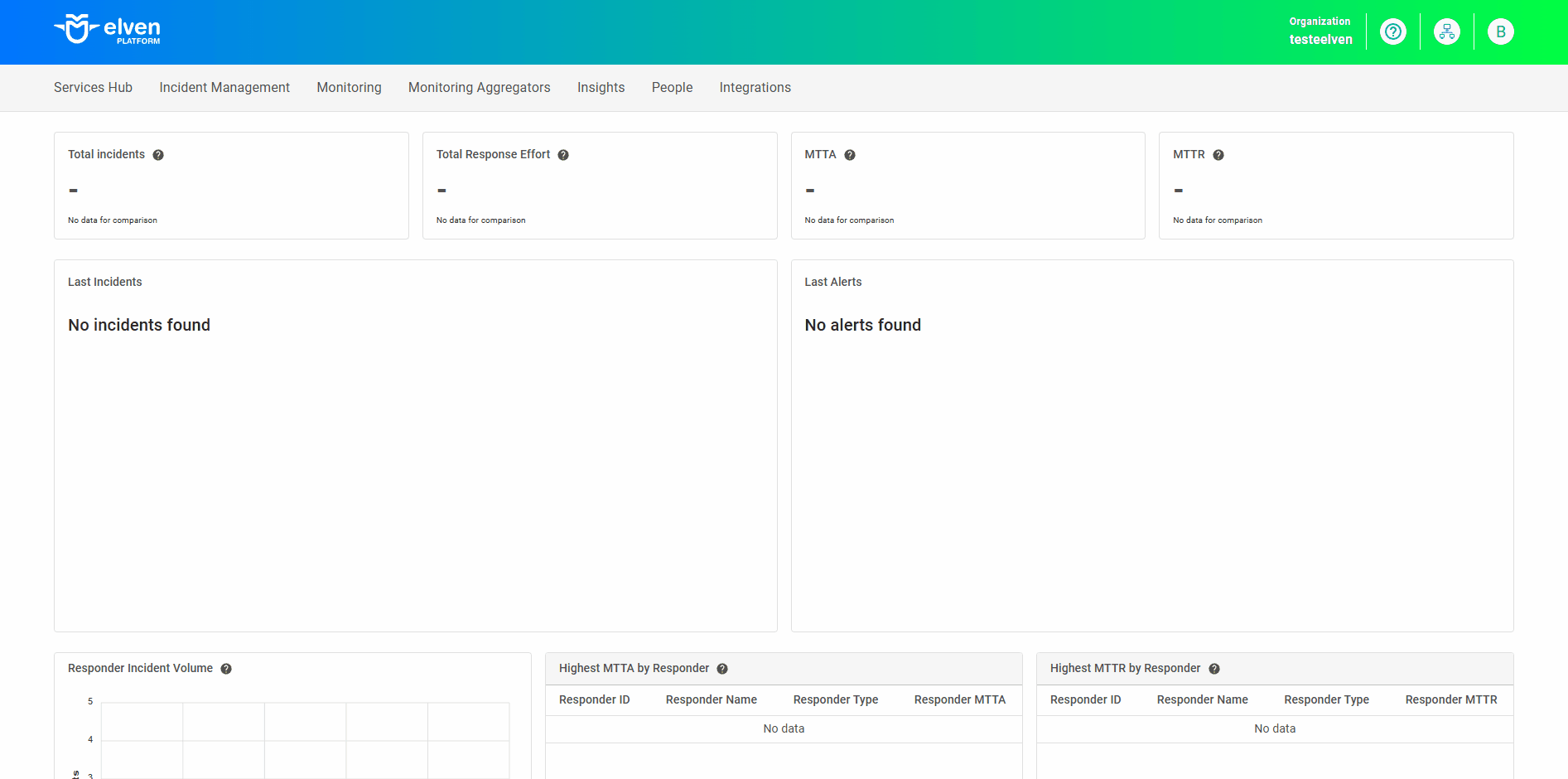
Chat em Grupo
- Vá até o canto inferior direito e clique no ícone do lápis.
- Clique em “New Group”.
- adicione o Bot pesquisando por “GlorfindelBot”.
- Dê um nome ao grupo de mensagens e, em seguida, clique em avançar para finalizar a criação.
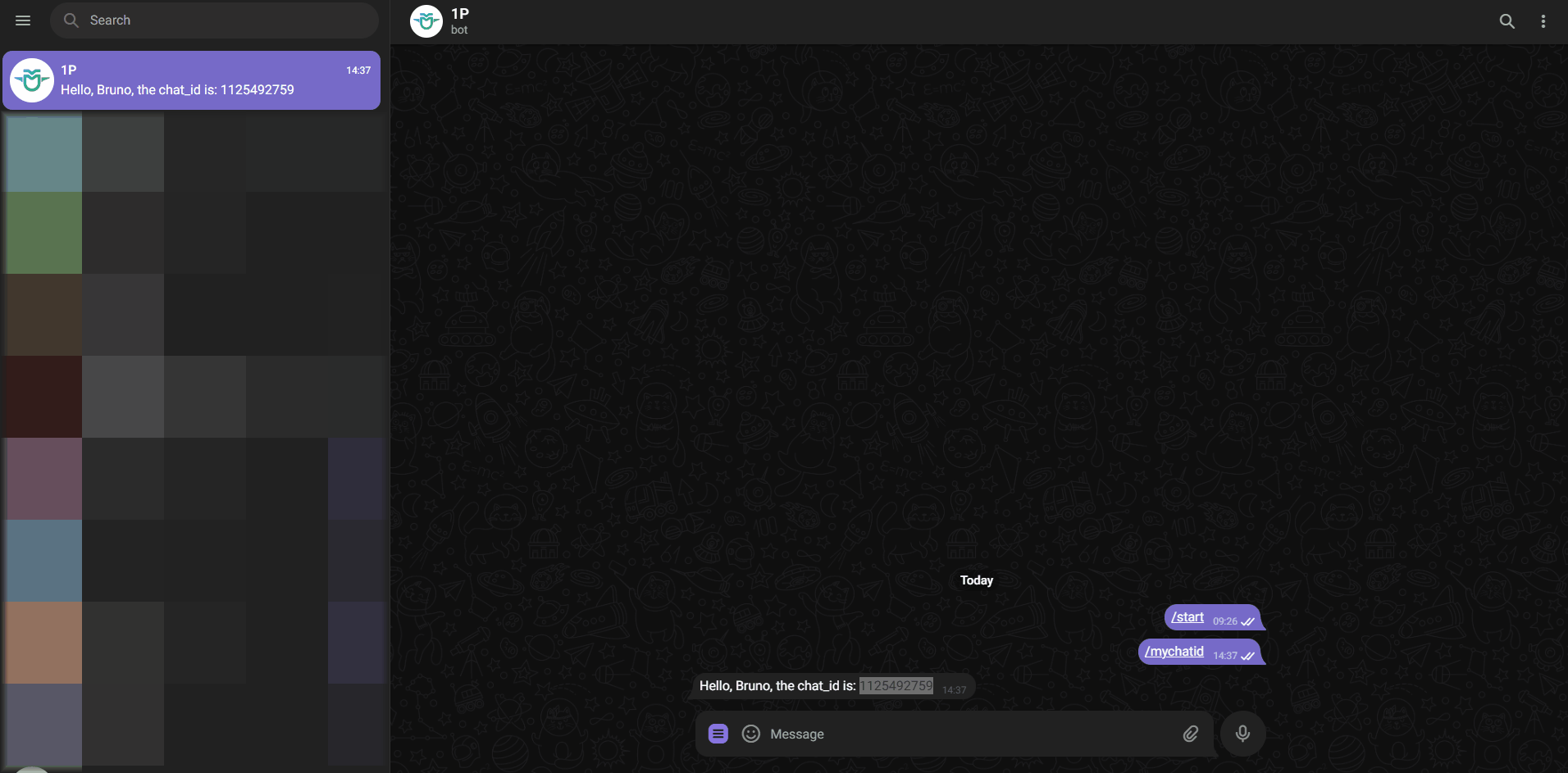
- Digite o comando “/mychatid”.
- Copie o ID e cole-o no campo do Telegram ID na Elven Platform.
- Clique em “Save” para salvar as alterações.
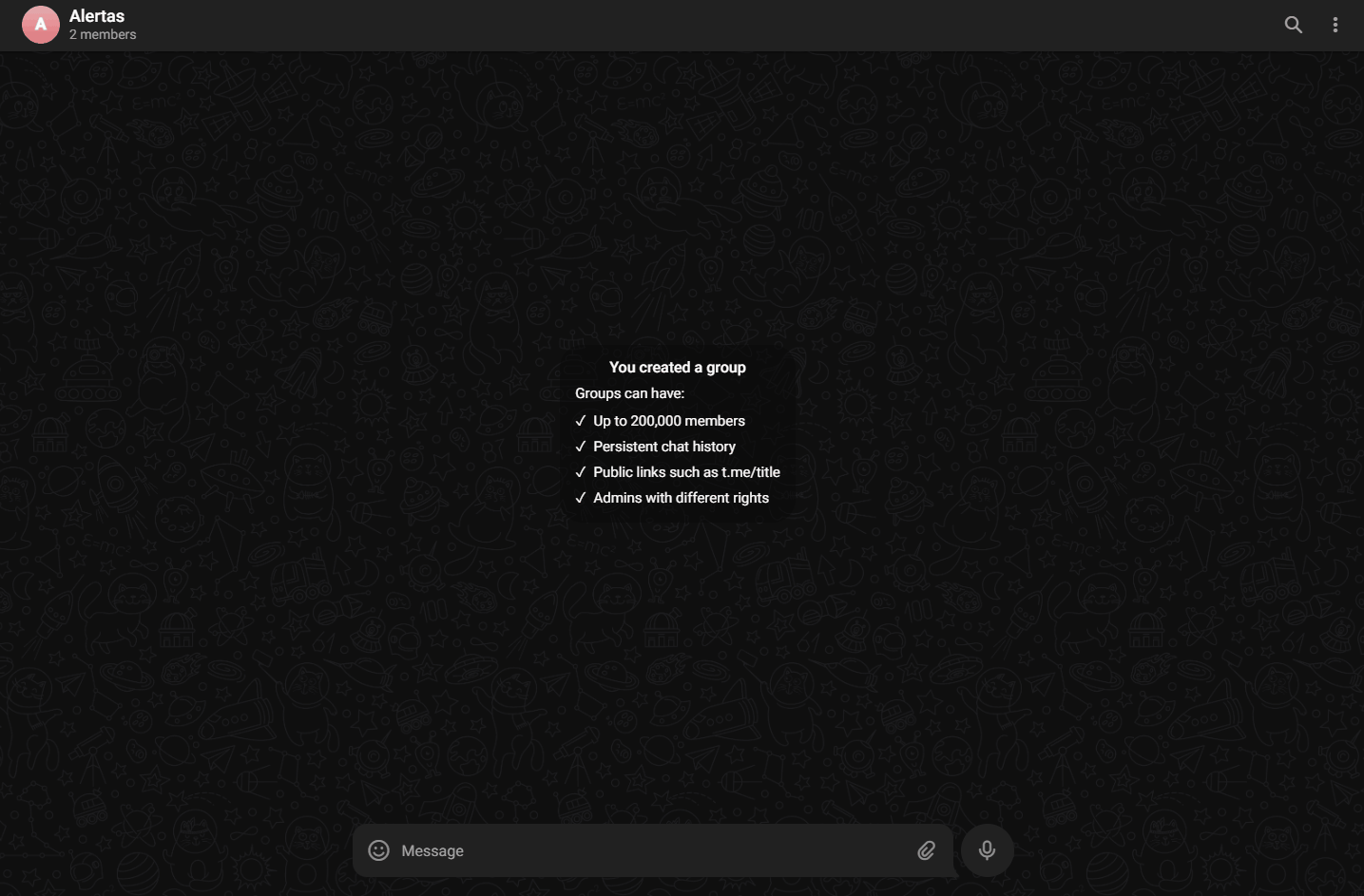
Recebendo notificações
Agora, todo alerta ou incidente que esteja configurado em seu time e tenha seu status como “alarmed” ou “resolved” será enviado para o seu canal do Telegram.